在WPS中怎么设置每行的间距为2.0呢,可以选中所有行内容,按ctrl+2快捷键,也可以通过下面的内容设置2.0的行间距。具体步骤如下:
WPS2022设置2.0行间距的方法:
第1步、打开WPS2022软件,新建文档,输入内容。如下图:
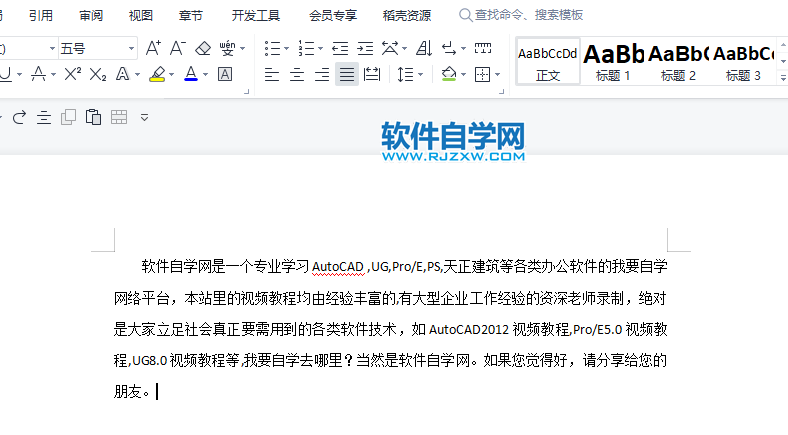
第2步、使用鼠标,移到行前面,点击向下移。如下图:
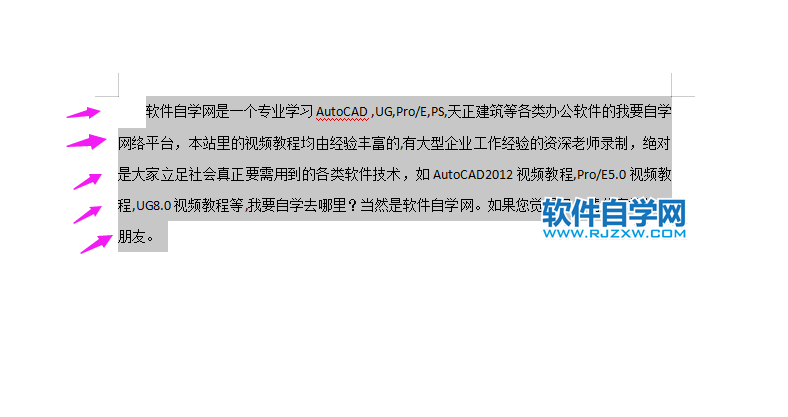
第3步、点击开始菜单,点击行距设置,选择2.0。如下图:
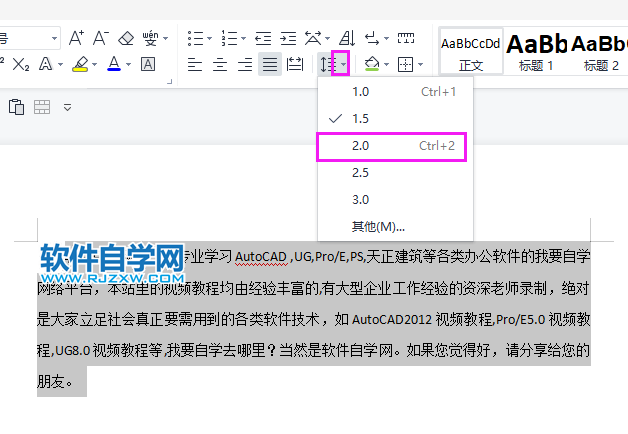
第4步、这样就设置行间距为2.0.
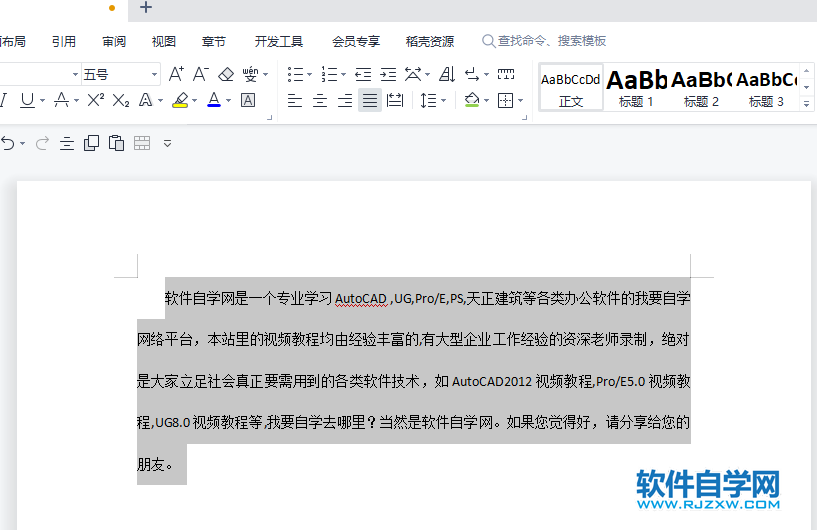
在WPS中怎么设置每行的间距为2.0呢,可以选中所有行内容,按ctrl+2快捷键,也可以通过下面的内容设置2.0的行间距。具体步骤如下:
WPS2022设置2.0行间距的方法:
第1步、打开WPS2022软件,新建文档,输入内容。如下图:
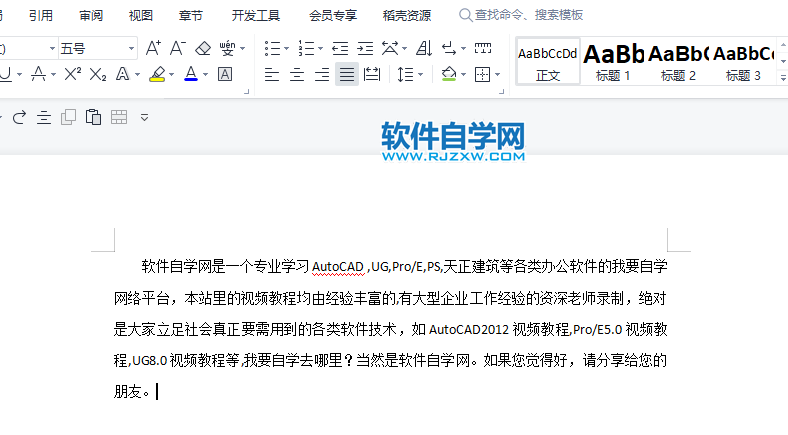
第2步、使用鼠标,移到行前面,点击向下移。如下图:
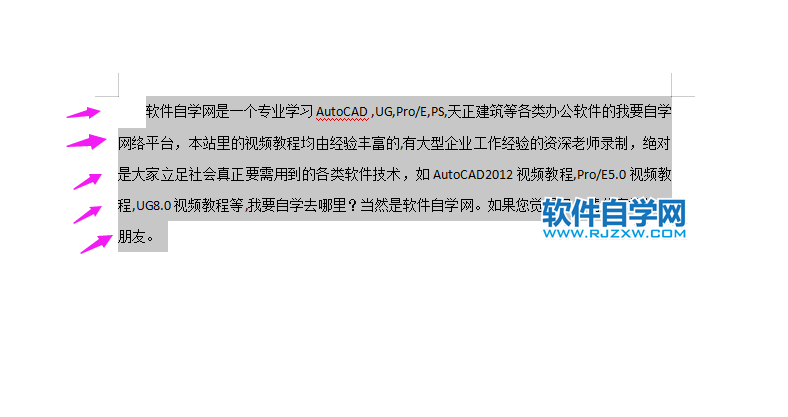
第3步、点击开始菜单,点击行距设置,选择2.0。如下图:
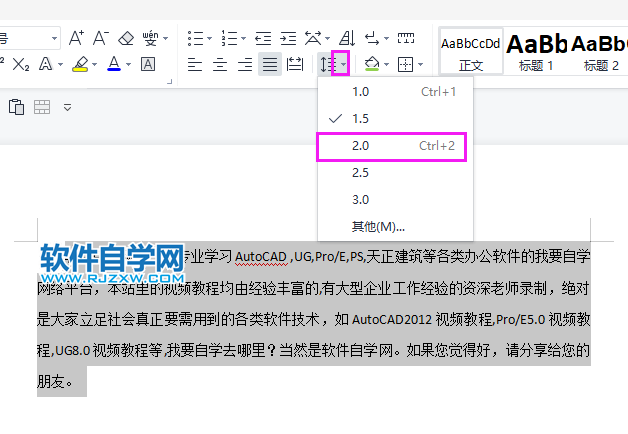
第4步、这样就设置行间距为2.0.
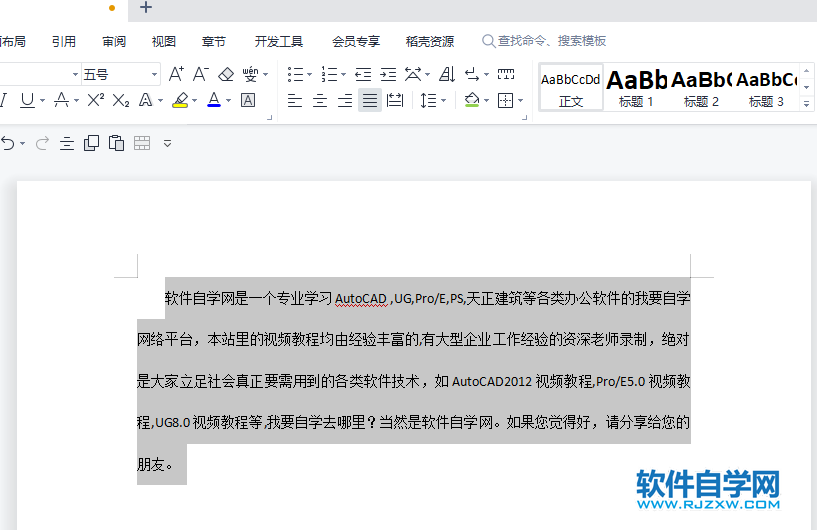
标签: WPS




